1、打开数据表。

2、先选中季度人数,点击插入,饼图,点击下方的图形。

3、饼图插入,删除图例。
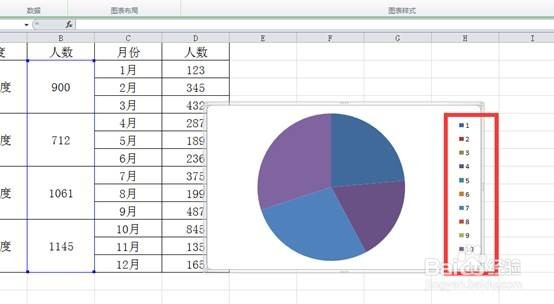
4、在图上右击,点击选择数据。
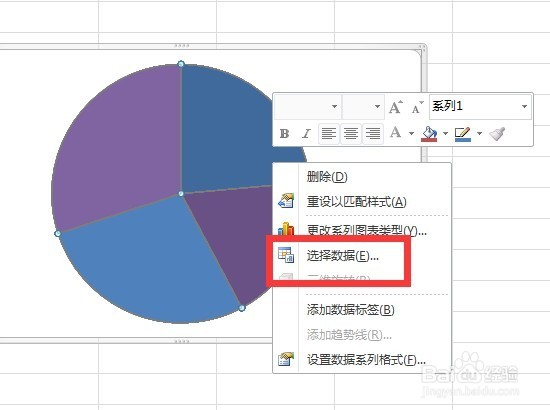
5、弹出对话框,点击添加。

6、系列名称输入人数,点击系列值后边的按钮。

7、选择个月人数区域。

8、返回,范围添加成功,点击确定。
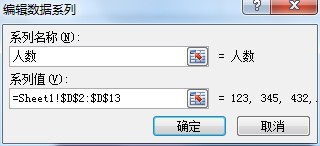
9、返回数据源对对话框,点击确定。

10、在饼图上右击,点击设置数据系列格式。

11、弹出对话框,在系列绘制在下点击次坐标轴,确定。

12、按住饼图向外拉。

13、把分散的四个图形,逐个再拉回到图心。

14、双层饼图制作完成。

15、我们在调整一下,加上了数据,变了图样,其实颜色也可以变看自己喜好。

